Betulkan Konfigurasi Kod Ralat Vault Peribadi OneDrive- 0x80070490

- 2486
- 291
- Ronnie Hermann
Beberapa pengguna Windows 10 mengadu tentang masalah tertentu yang mereka hadapi ketika mereka berusaha untuk menubuhkan OneDrive Pribadi Vault di komputer mereka. Menurut pengguna ini, mereka tidak dapat menubuhkan Peti besi peribadi dalam OneDrive di komputer mereka kerana ia membuang kod ralat "Ralat 0x80070490". Sekiranya anda berada dalam keadaan yang sama, tidak perlu risau. Terdapat perbaikan mudah yang tersedia untuk menyelesaikan masalah ini di komputer anda. Ikuti langkah -langkah ini yang diterangkan dalam perbaikan ini dan masalahnya harus diselesaikan dengan mudah.
Penyelesaian-
1. Sekiranya masalah ini berlaku kerana sebarang fail sementara di komputer anda, mudah Reboot komputer anda boleh membetulkan masalah di komputer anda.
2. Semak jika ada Kemas kini Windows belum selesai atau tidak.
Isi kandungan
- Fix-1 Daftar keluar dan masuk ke akaun OneDrive anda
- Fix-2 Reset OneDrive Account Menggunakan Prompt Command-
- Betulkan 3 - Matikan Semak Apl dan Fail dalam Keselamatan Windows
- Betulkan 4 - Lumpuhkan mana -mana virus anti pihak ketiga yang anda gunakan
Fix-1 Daftar keluar dan masuk ke akaun OneDrive anda
Cuba buka kunci Vault Peronal
1 - Klik pada Ikon OneDrive pada bar tugas
2 - Klik Tetapan
3 - Klik Buka kunci peti besi peribadi
4 - Cuba lagi
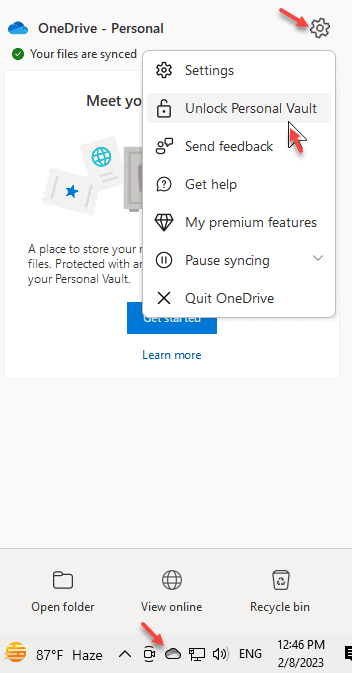
Sekiranya ini tidak berfungsi, cuba langkah -langkah yang ditunjukkan di bawah
Menetapkan semula OneDrive akaun boleh menyelesaikan masalah ini di komputer anda.
1. Anda dapat melihat ikon OneDrive dalam dulang sistem.
2. Sekarang, Klik kanan Pada ikon OneDrive itu dan kemudian klik pada "Lebih". Kemudian, klik pada "Tetapan".
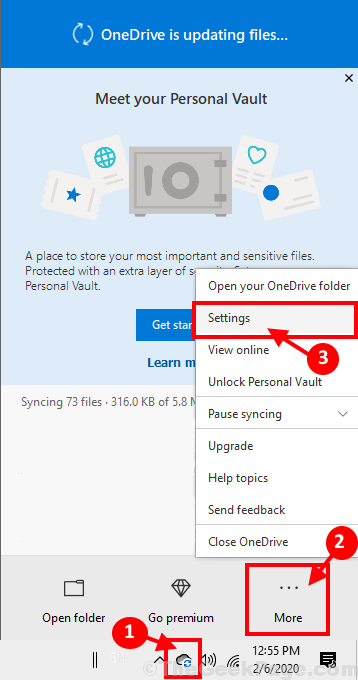
3. Anda mesti pergi ke "Akaun"Tab.
4. Kemudian, anda perlu mengklik "Tidak menghidupkan PC ini".
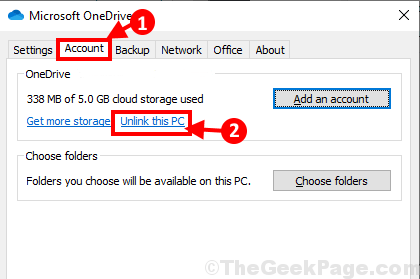
5. Sekiranya anda melihat kata -kata yang cepat, 'Akaun Unlink di PC ini?'Telah muncul di skrin anda, hanya klik pada "Akaun Unlink".
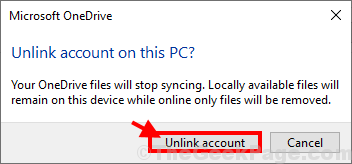
Anda akan ditandatangani dari OneDrive.
6. Setelah mendaftar keluar dari OneDrive akaun, OneDrive Tetingkap log masuk akan muncul secara automatik di komputer anda.
7. Kemudian, anda perlu meletakkan id e-mel anda (yang dikaitkan dengan akaun Windows) di sana dan kemudian anda perlu mengklik "Log masuk"Untuk memulakan proses log masuk.

8. Di tetingkap seterusnya, taipkan kata laluan anda dan kemudian klik pada "Log masuk "Untuk menyelesaikan proses log masuk di komputer anda.
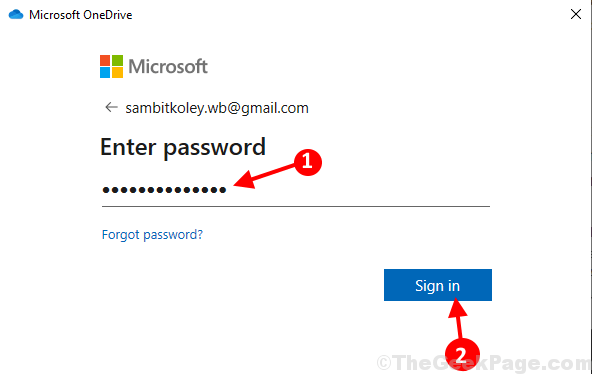
OneDrive Akan bersedia untuk digunakan.
Sekarang, cuba sediakan Peti besi peribadi sekali lagi di komputer anda. Masalah anda harus diselesaikan.
Fix-2 Reset OneDrive Account Menggunakan Prompt Command-
Menetapkan semula OneDrive menggunakan akaun Arahan prompt boleh menyelesaikan masalah di komputer anda.
1. Menekan Kekunci windows+s anda boleh mengakses kotak carian di sebelah ikon Windows. Di sini anda perlu menaip "cmd".
2. Sebaik sahaja 'Arahan prompt'Muncul dalam hasil carian, Klik kanan di atasnya dan kemudian klik pada "Jalankan sebagai pentadbir".
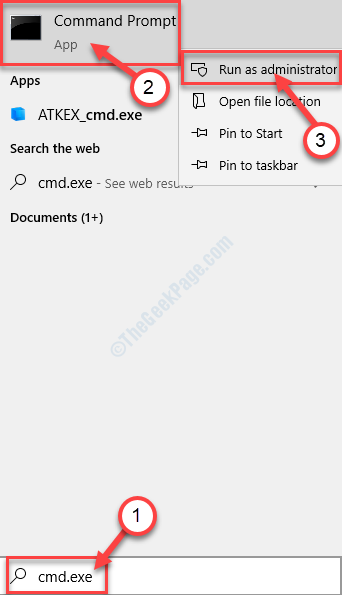
3. Untuk menetapkan semula OneDrive akaun yang harus anda lakukan adalah Salin tampal arahan dan kemudian memukul Masukkan.
%localAppdata%\ microsoft \ onedrive \ onedrive.exe /reset

Tunggu sebentar.
3. Sekali lagi, salinan perintah ini dari sini dan tampal ia masuk Cmd dan tekan Enter untuk melaksanakannya.
%localAppdata%\ microsoft \ onedrive \ onedrive.exe

Tunggu beberapa saat kerana proses ini mungkin mengambil sedikit masa.
Setelah selesai, tutup Arahan prompt tetingkap.
Cuba sediakan Peti besi peribadi dalam OneDrive sekali lagi di komputer anda.
Betulkan 3 - Matikan Semak Apl dan Fail dalam Keselamatan Windows
1. Tekan kekunci Windows + R dari papan kekunci anda untuk membuka jalan.
2. Sekarang, taipkan WindowsDefender: di dalamnya dan klik OK.
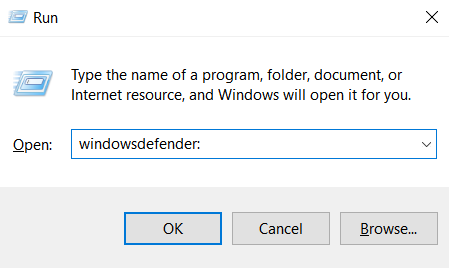
3. Sekarang, di menu kiri, klik pada Kawalan aplikasi & penyemak imbas
4 - Klik Tetapan Perlindungan Berdasarkan Reputasi
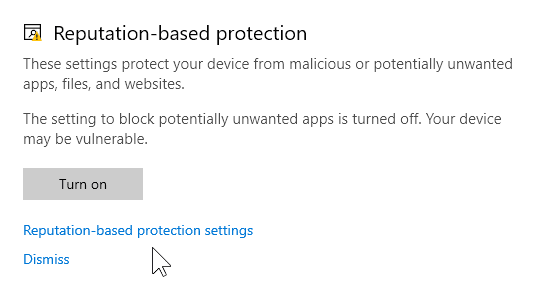
5. Dalam Semak bahagian aplikasi dan fail pilih Mati.
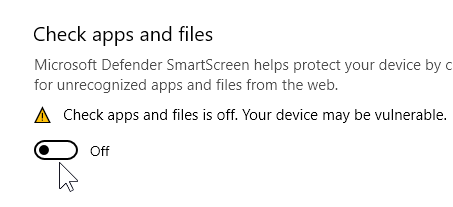
Betulkan 4 - Lumpuhkan mana -mana virus anti pihak ketiga yang anda gunakan
Sekiranya anda menggunakan mana -mana virus anti pihak ketiga di PC anda, cuba melumpuhkan virus anti dan kemudian cuba lagi. Mungkin anti virus adalah sebab kesilapan ini.
- « Betulkan ralat PCL XL di Windows 10/11
- 14 Emulator Android Terbaik Untuk Komputer Windows 10 pada tahun 2020 »

